使用IntelliJ IDEA配置Tomcat
一、下载Tomcat
1、进入官网http://tomcat.apache.org/,选择download,下载所需Tomcat版本。

此处我们选择下载最新版本Tomcat 9。
注意有zip和exe两种格式的,zip(64-bit Windows zip(pgp,md5,sha1))是免安装版的,exe(32-bit/64-bit Windows Service installer(pgp,md5,sha1))是安装版。同时观察自己的电脑是64位系统还是32位系统。
此处选择下载zip版;
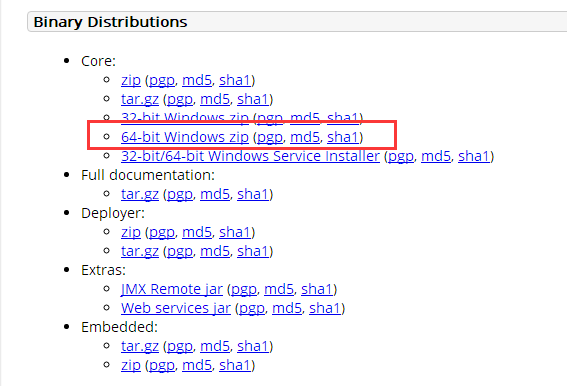
下载后直接解压缩,
2、找到目录bin下的startup.bat,点击启动Tomcat;shutdown.bat:关闭Tomcat。
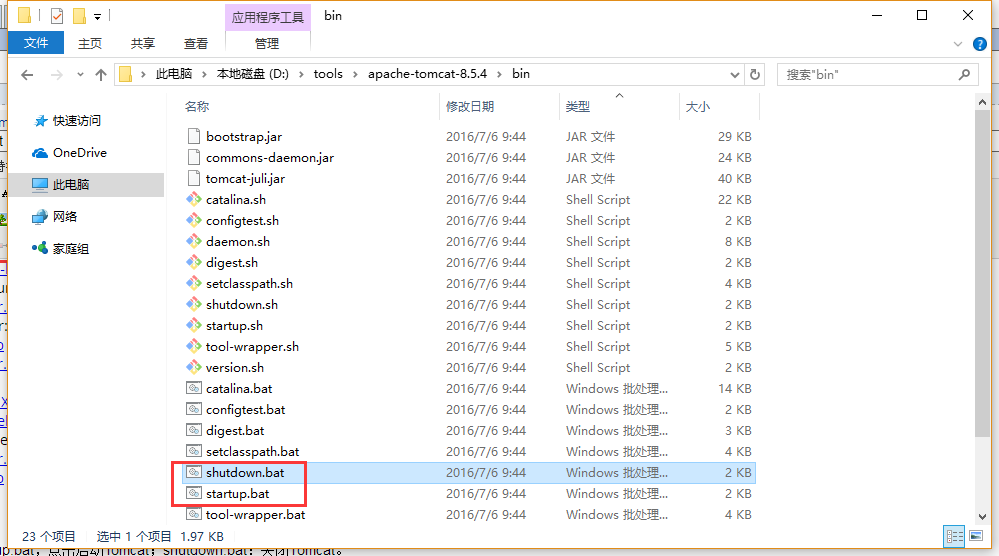
3、启动Tomcat后,打开浏览器,键入 http://localhost:8080 进入如下页面则表示安装成功:
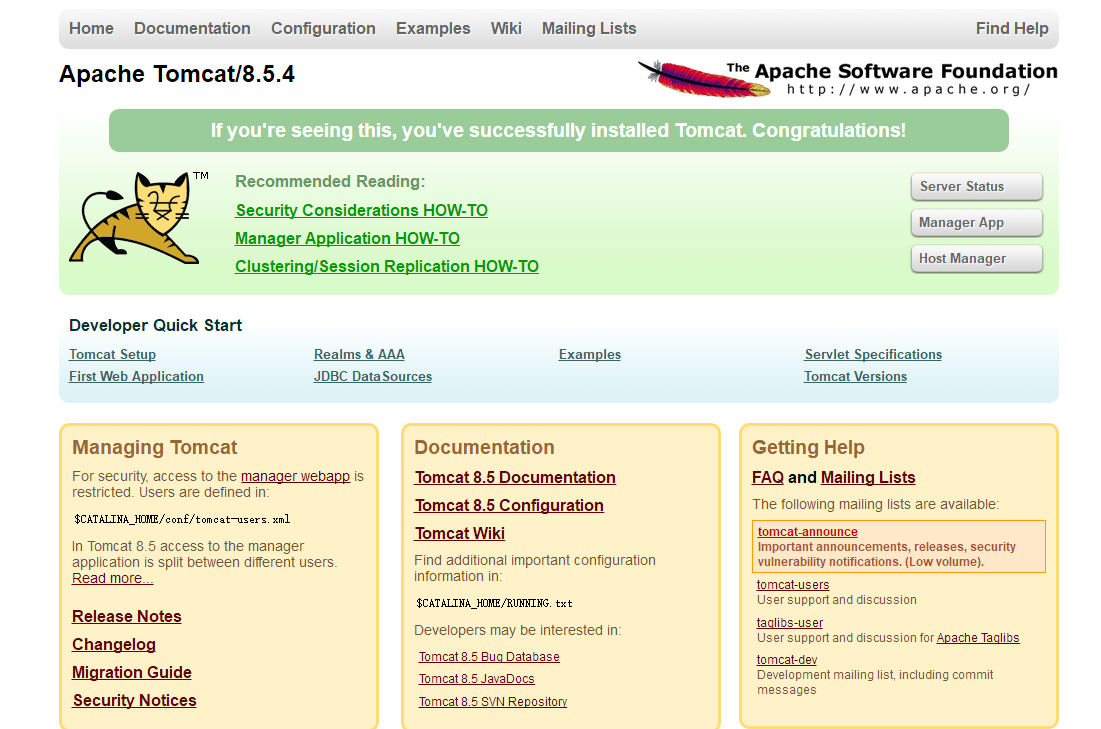
二、Tomcat环境变量配置
1、安装完成后,右击"我的电脑",点击"属性",选择"高级系统设置";
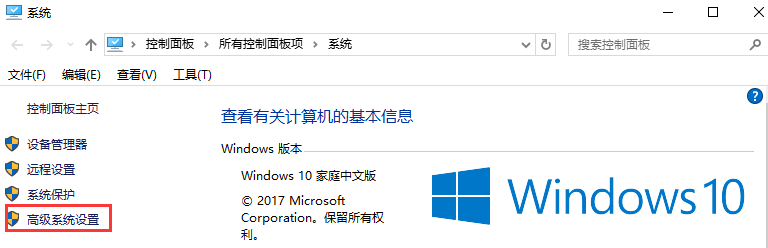
2、选择"高级"选项卡,点击"环境变量";
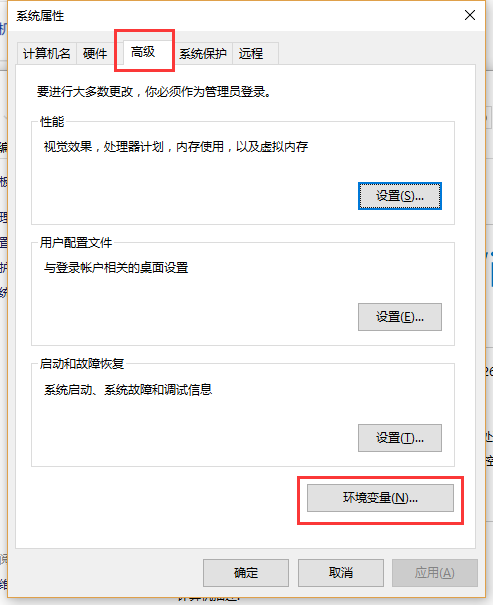
然后就会出现如下图所示的画面:
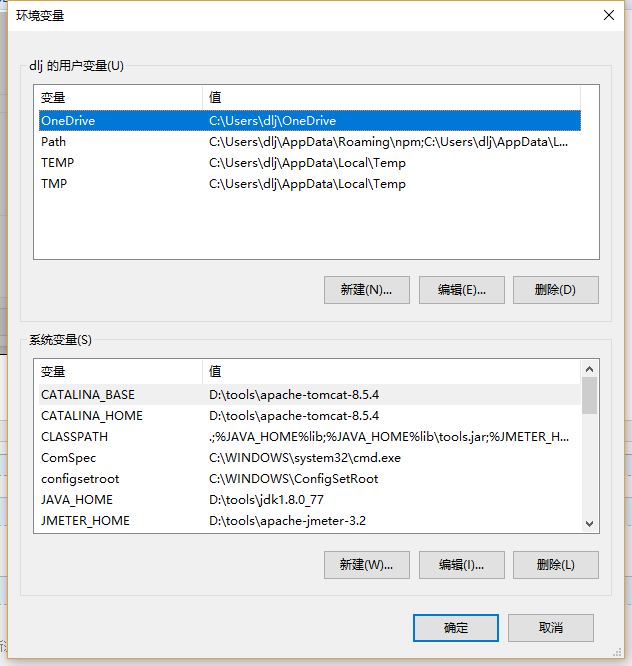
3、在”系统变量“中添加系统变量CATALINA_BASE,CATALINA_HOME;
变量名:CATALINA_BASE
变量值:D:\tools\apache-tomcat-8.5.4 //Tomcat安装目录
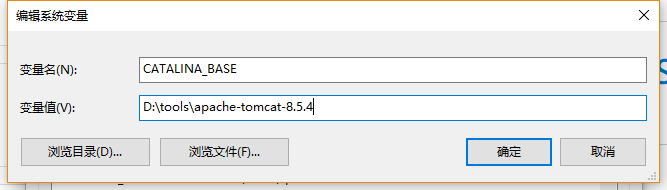
变量名:CATALINA_HOME
变量值:D:\tools\apache-tomcat-8.5.4
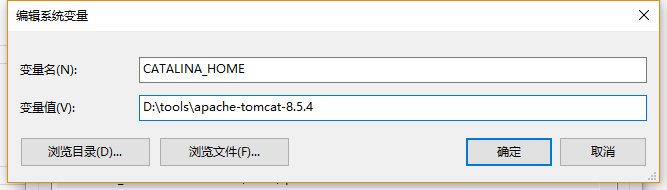
点击确定。
4、此处还需修改ClassPath和Path的变量值。
在ClassPath的变量值中加入:%CATALINA_HOME%\lib\servlet-api.jar;(注意加的时候在原变量值后加英文状态下的“;”)
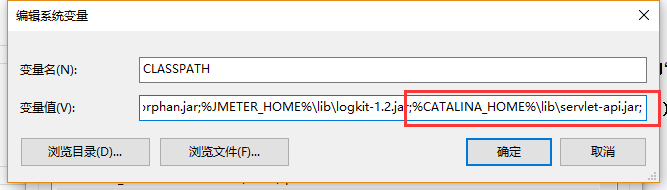
在Path的变量值中加入:%CATALINA_HOME%\bin;%CATALINA_HOME%\lib(注意加的时候在原变量值后加英文状态下的“;”)
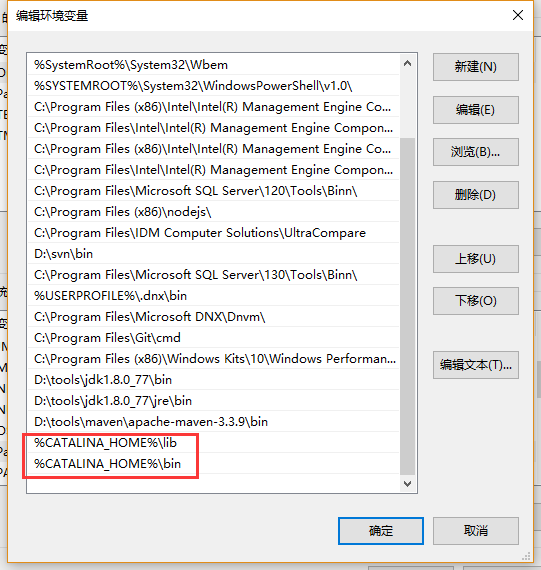
点击确定,Tomcat环境变量就配置好了。
5、此处需要验证一下。
点击"开始"->"运行",键入"cmd"(或快捷键win+R);键入命令: startup,出现以下信息,说明环境变量配置成功;

三、在IntelliJ IDEA配置Tomcat
1、点击Run-Edit Configurations...
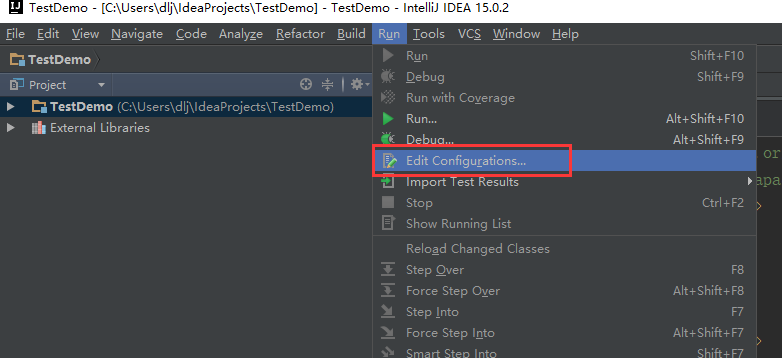
2、点击左侧“+”,选择Tomcat Server--Local,
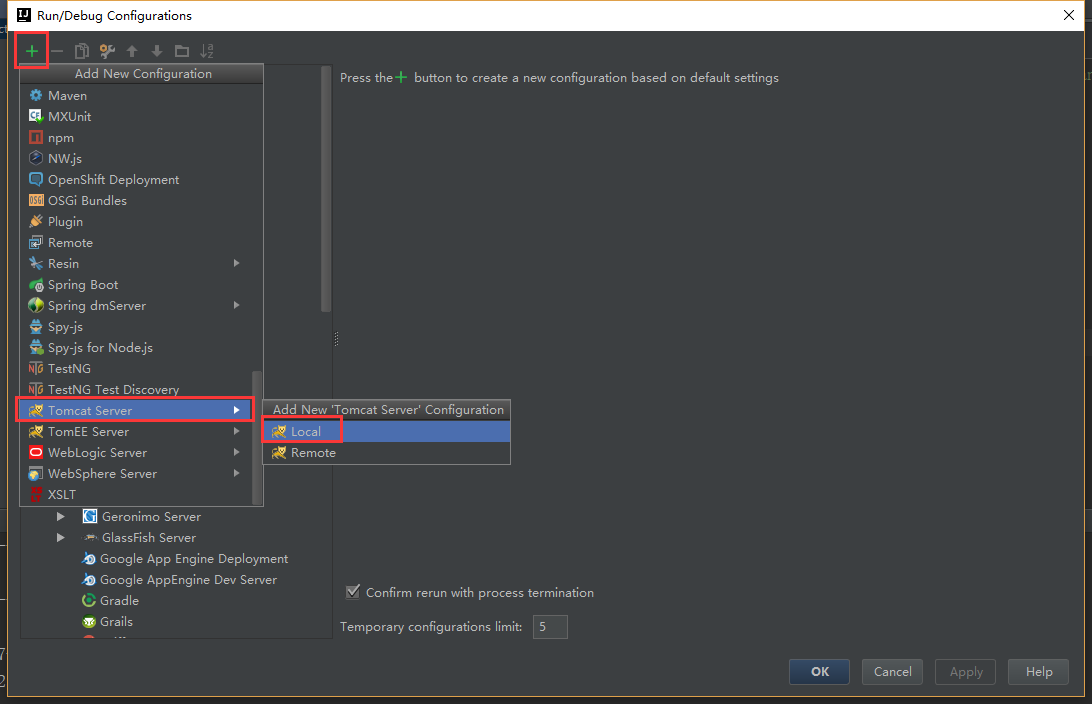
3、在Tomcat Server -> Unnamed -> Server -> Application server项目下,点击 Configuration ,找到本地 Tomcat 服务器,再点击 OK按钮。
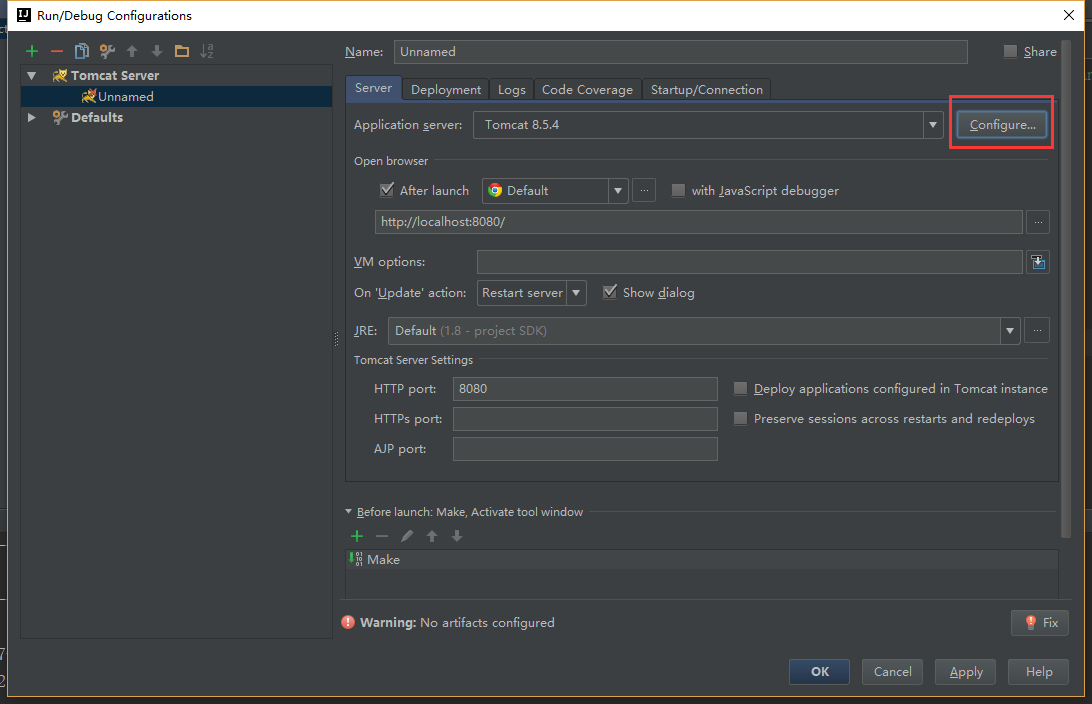
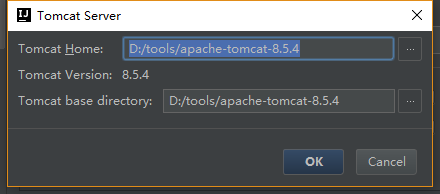
至此,IntelliJ IDEA配置Tomcat完成。
四、在本地进行编译打包部署(需创建好一个maven的webAPP项目,参见另一篇文章)
1、直接在idea左下的Terminal终端输入mvn install,编译打包成功,显示BUILD SUCCESS字样。重新查看项目的目录,我们发现项目根目录下面多了target目录,该目录下也打出了war包。
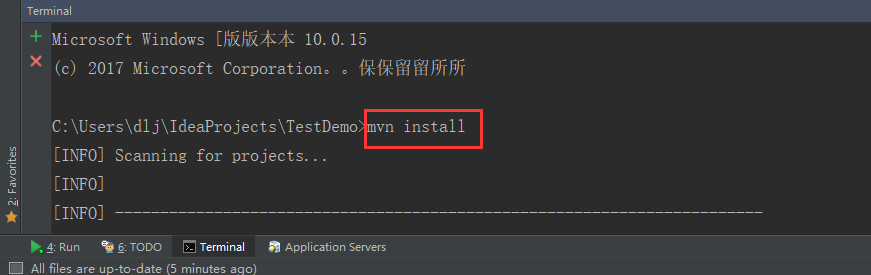


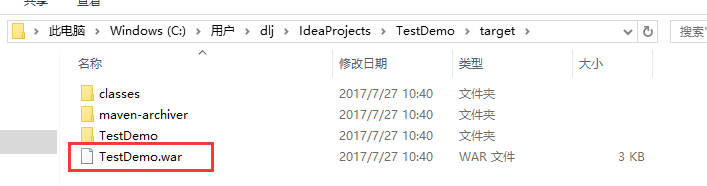
2、再次进入部署界面

3、在 Deployment 中 点击 + ,选择要部署的工程。
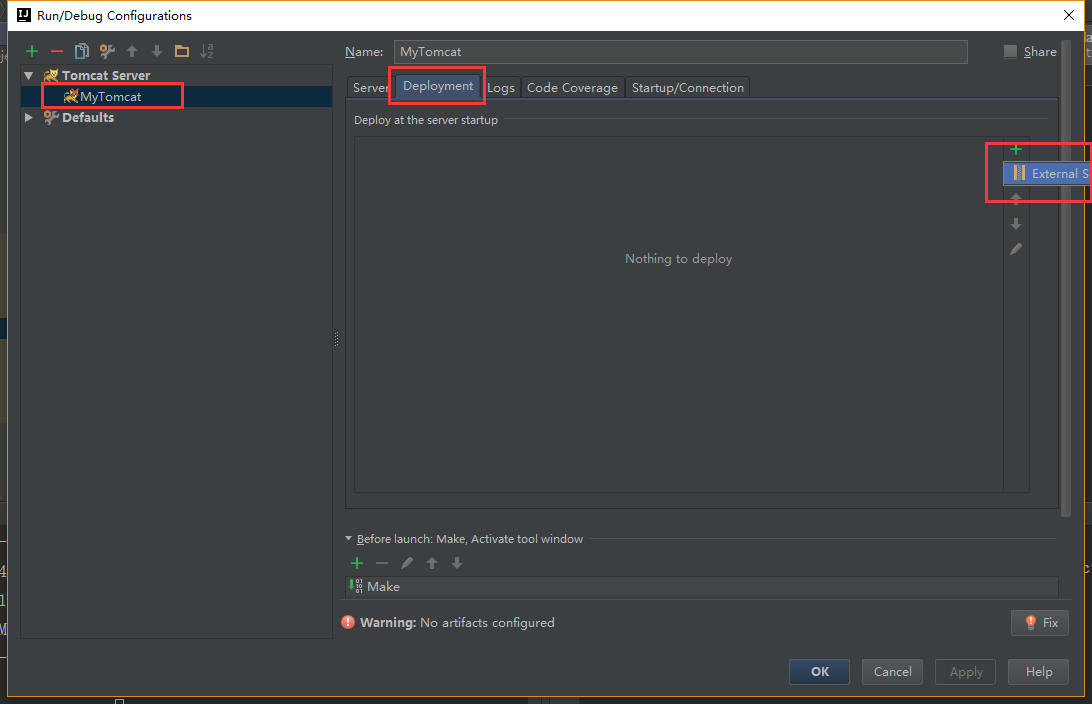
此处选择TestDemo.war作为部署包。
4、 填写访问路径(一般为项目名,输入后会同步到server标签页的localhost处),点击 OK
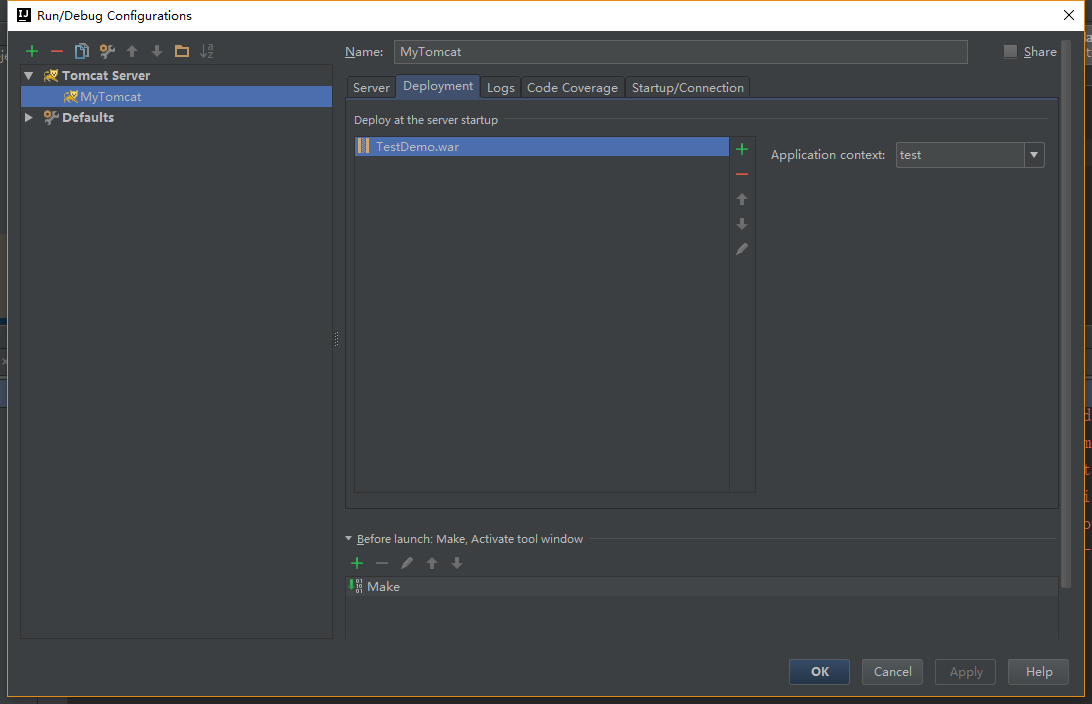
5、 在主界面中 Application Servers 中就可以看到部署的工程,点击左侧绿色三角形就可以运行 Tomcat 服务器

点击后显示如下:
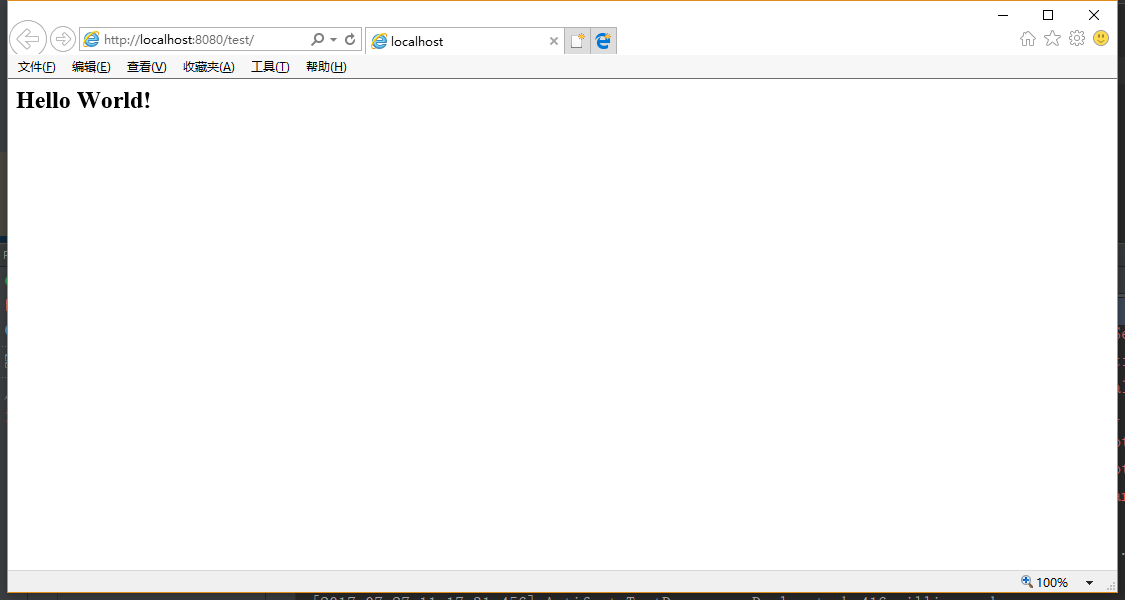
转载自:https://www.cnblogs.com/Knowledge-has-no-limit/p/7240585.html
使用IntelliJ IDEA配置Tomcat的更多相关文章
- Mac下Tomcat安装与Intellij IDEA配置Tomcat
Mac下Tomcat安装与Intellij IDEA配置Tomcat 一 安装 1 下载地址:https://tomcat.apache.org/download-90.cgi 2 将压缩包解压后移至 ...
- IntelliJ IDEA配置Tomcat及部署项目
IntelliJ IDEA配置Tomcat及部署项目(原链接) 主要有以下几个要点 1.选择本地的tomcat容器. 2.可以选择修改访问路径. 3.On Update action 当我们按 Ctr ...
- 使用IntelliJ IDEA配置Tomcat(入门)
一.下载Tomcat 1.进入官网http://tomcat.apache.org/,选择download,下载所需Tomcat版本. 此处我们选择下载最新版本Tomcat 9. 注意有zip和exe ...
- 使用IntelliJ IDEA配置Tomcat(详细操作)
一,下载Tomcat 1.进入官网Http://tomcat.apache.org/,选择download,下载所需要的Tomcat版本.(注意:最好下载Tomcat 7 或者Tomcat 8 因为最 ...
- 在IntelliJ IDEA配置Tomcat
1,点击Run---EDit Configurations... 2.点击左侧"+"号,找到Tomcat Server---Local(若是没有找到Tomcat Server 可以 ...
- IntelliJ IDEA配置Tomcat和Lombok
Tomcat的安装和配置 Tomcat 是在SUN公司的JSWDK(JavaServer Web DevelopmentKit)的基础上发展而来的一个优秀的Servlet容器,其本身完全是由Java编 ...
- Intellij IDEA 配置Tomcat远程调试
一.前言 在服务器端开发过程中,由于服务器环境差异导致运行结果不符合预期. 所以就需要到IDEA Debug 服务器代码.看起来貌似很高大上的事情. 今天就说说使用Intellij IDEA 配置的方 ...
- IntelliJ IDEA配置Tomcat(完整版教程)
查找该问题的童鞋我相信IntelliJ IDEA,Tomcat的下载,JDK等其他的配置都应该完成了,那我直接进入正题了. 1.新建一个项目 2.由于这里我们仅仅为了展示如何成功部署Tomcat,以及 ...
- IntelliJ IDEA配置tomcat【全程详解】
相关博客:IntelliJ IDEA创建Maven+SSM+Tomcat+Git项目[全程详解] 创建好web项目后,需要将项目部署到Tomcat中运行. 接下来,图文解析IntelliJ IDEA如 ...
随机推荐
- [转帖]8个优秀Docker容器监控工具,收藏了
8个优秀Docker容器监控工具,收藏了 Docker是目前使用最广泛的容器之一,但它并不总是像物理硬件一样可见.而使用docker容器监控工具有助于消除这种透明度的缺失.以下介绍8种优秀Docker ...
- nohup启动后台进程并重定向
一:linux重定向 0,1,2分别表示标准输入,标准输出和标准错误输出,一般情况下默认是标准输出 a. 1>log:标准输出重定向的log文件 b. 2>log:错误输出重定向到log文 ...
- C语言细节
一些常见细节 int *p[]和 int (*p)[] 的区别 int *p[4]; //定义一个指针数组,该数组中每个元素是一个指针,每个指针指向哪里就需要程序中后续再定义了. int (*p)[4 ...
- Python turtle(介绍一)
关于绘制图形库turtle # 画布上,默认有一个坐标原点为画布中心的坐标轴(0,0),默认"standard"模式坐标原点上有一只面朝x轴正方向小乌龟 一:海龟箭头Turtle相 ...
- C 统计用户输入的总行数和字符长度
C 统计用户输入的总行数和字符长度 #include <stdio.h> #include <Windows.h> int main(void) { ]; ; ; printf ...
- 2019java学习路线图
学习路线图往往是学习一样技术的入门指南.网上搜到的Java学习路线图也是一抓一大把.但是很多学习路线图总结的云里雾里,也没有配套的视频,学习效果并不好. 分享一个完整的Java学习路线图给大家,也是贴 ...
- JPA扩展(自定义sql)
pom.xml <?xml version="1.0" encoding="UTF-8"?> <project xmlns="htt ...
- scratch少儿编程第一季——06、人在江湖混,没有背景怎么行。
各位小伙伴大家好: 到上期我们学习了动作模块的全部指令.接下我们用动作模块做一个小小项目,来总结我们前面学的内容. 在做项目之前我们先来换一个背景. 在左下角舞台区,点击打开背景库,选择自己所需要的背 ...
- ActiveMQ Topic使用示例
一.非持久的Topic Topic 发送 public class NoPersistenceSender { public static void main(String[] args) throw ...
- Django rest-framework框架-组件之分页
分页: a. 分页,看第n页, 每页显示n条数据 from rest_framework import serializers from api import models from rest_fra ...
